Visualizzazione delle statistiche sul traffico delle porte sul router serie RV34x
Obiettivo
Le statistiche del traffico delle porte consentono agli amministratori di visualizzare lo stato delle interfacce e il traffico che vi transita. Queste statistiche aiutano l'amministratore di rete a risolvere i problemi relativi ai dispositivi connessi al router. L'amministratore può inoltre utilizzare queste statistiche per determinare la quantità di dati e alimentazione da allocare per ciascuna porta.
La pagina Statistiche wireless sul router RV340W consente a un amministratore di visualizzare lo stato degli SSID (Service Set Identifier) e la corrispondente trasmissione dei dati tra il client e il router. Con l'aiuto di informazioni come la radiofrequenza che il SSID trasmette, può aiutare a triangolare problemi nella rete che sono correlati ai segnali radio.
L'obiettivo di questo documento è mostrare come visualizzare e definire il traffico sulla porta del router serie RV34x.
Dispositivi interessati
- Serie RV34x
Versione del software
- 1.0.01.16
Visualizza statistiche traffico porta
Visualizza traffico porta
Passaggio 1. Accedere all'utility basata sul Web del router e scegliere Stato e statistiche > Traffico porta.
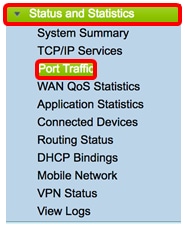
Passaggio 2. Visualizzare la tabella Traffico porta riportata di seguito. Il contenuto della tabella è il seguente:
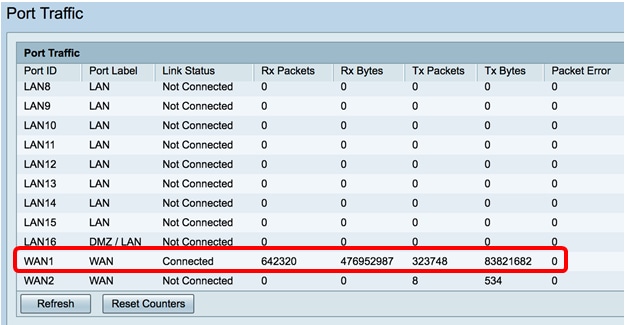
- ID porta — nome definito e numero dell'interfaccia.
- Etichetta porta - il tipo di porta. Può essere una porta LAN (Local Area Network), una porta DMZ (Demilitarized Zone) o una porta WAN (Wide Area Network).
- Stato collegamento - lo stato dell'interfaccia. Lo stato può essere Connesso o Non connesso.
- Pacchetti Rx: numero di pacchetti ricevuti sulla porta.
- Byte Rx: numero di pacchetti ricevuti, misurato in byte.
- Pacchetti Tx — Numero di pacchetti inviati sulla porta.
- Byte Tx: numero di pacchetti inviati e misurati in byte.
- Errore di pacchetto - dettagli sui pacchetti non validi.
Nota: Nell'esempio, WAN1 visualizza la maggior parte del traffico.
Passaggio 3. (Facoltativo) Fare clic su Aggiorna per consentire ai contatori di aggiornare le statistiche visualizzate.
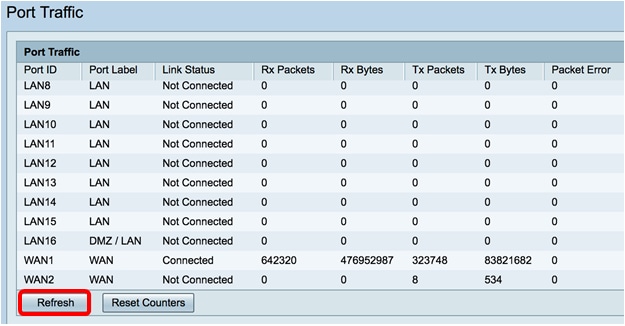
Passaggio 4. (Facoltativo) Fare clic su Reimposta contatori per reimpostare tutti i valori su zero.
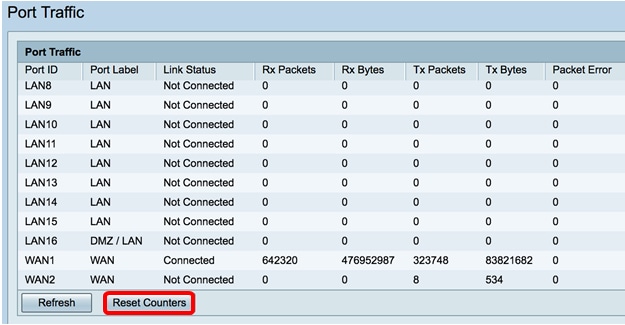
A questo punto, il traffico della porta su un router serie RV34x dovrebbe essere stato visualizzato correttamente.
Visualizza traffico wireless
Nota: Quest'area è disponibile solo per RV340W.
Passaggio 1. Visualizza il traffico wireless seguente. Il contenuto della tabella è il seguente:
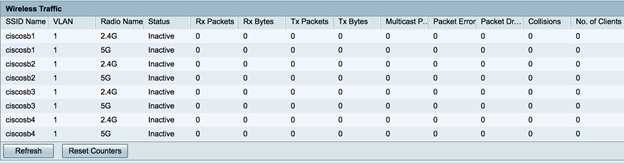
- Nome SSID — nome definito dell'SSID (Service Set Identifier).
- VLAN: la VLAN (Virtual Local Area Network) assegnata all'SSID.
- Nome radio — la frequenza radio da cui viene trasmesso il SSID. Può trattarsi della banda a 2,4 GHz o della banda a 5 GHz.
- Stato — lo stato dell'interfaccia. Lo stato può essere Attivo o Inattivo.
- Pacchetti Rx: numero di pacchetti ricevuti sulla porta.
- Byte Rx: numero di pacchetti ricevuti, misurato in byte.
- Pacchetti Tx — Numero di pacchetti inviati sulla porta.
- Byte Tx: numero di pacchetti inviati e misurati in byte.
- Pacchetti multicast: numero di pacchetti multicast inviati.
- Errore di pacchetto - dettagli sui pacchetti non validi.
- Pacchetti scartati: numero di pacchetti scartati sull'SSID.
- Collisioni - Numero di collisioni che si sono verificate sulla rete.
- N. di client: numero di client connessi all'SSID.
Passaggio 2. (Facoltativo) Fare clic su Aggiorna per consentire ai contatori di aggiornare le statistiche visualizzate.
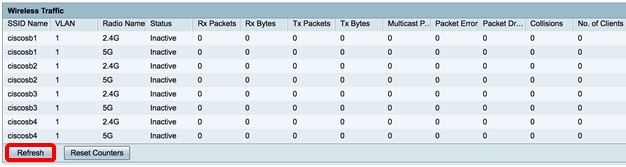
Passaggio 3. (Facoltativo) Fare clic su Reimposta contatori per reimpostare tutti i valori su zero.
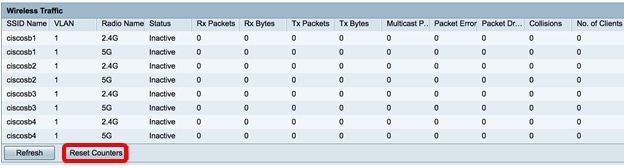
A questo punto, il traffico wireless sulla RV340W dovrebbe essere visualizzato correttamente.
Visualizza stato porta
Passaggio 1. Visualizzare la tabella Port Status riportata di seguito. Il contenuto della tabella è il seguente:
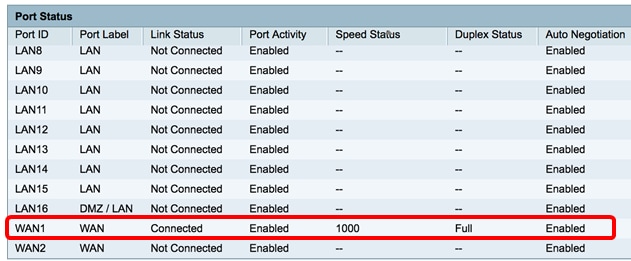
- ID porta — nome definito e numero della porta.
- Etichetta porta - il tipo di porta. Può essere una porta LAN, DMZ o WAN.
- Stato collegamento - lo stato dell'interfaccia. Lo stato può essere Connesso o Non connesso.
- Attività porta: stato della porta. La porta può essere abilitata, disabilitata o connessa.
- Stato velocità — la velocità in Mbps del dispositivo dopo la negoziazione automatica.
- Stato duplex: la modalità duplex può essere Half o Full.
- Negoziazione automatica - Stato del parametro di negoziazione automatica. Quando è abilitata, la funzione rileva la modalità duplex e, se la connessione richiede un crossover, sceglie automaticamente la configurazione MDI (Medium Dependent Interface) o MDIX (Medium Dependent Interface Crossover) che corrisponde all'altra estremità del collegamento.
Nota: Nell'esempio, WAN1 visualizza la connessione con una velocità di 1000 Mbps.
A questo punto, lo stato della porta sul router serie Rv34x dovrebbe essere visualizzato correttamente.
 Feedback
Feedback